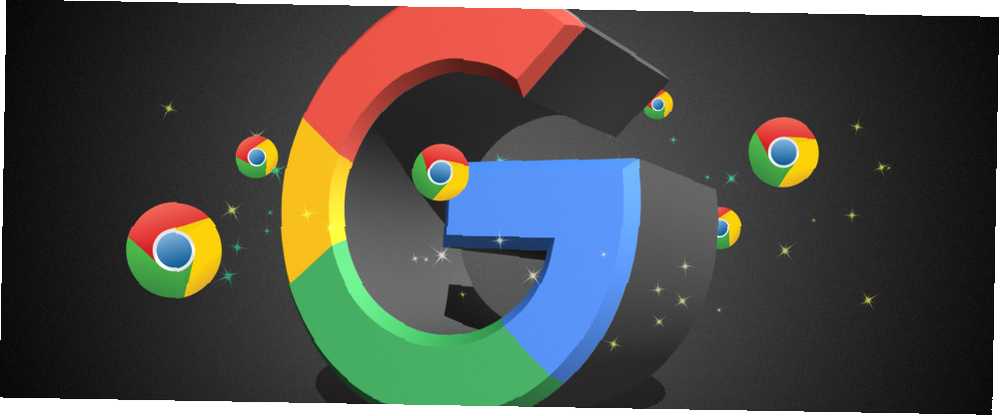
Brian Curtis
0
2902
80
Si usa Google Chrome, es probable que sea uno de los programas más importantes en su computadora. Hacemos más que nunca en nuestros navegadores, lo que significa que los problemas de estabilidad son un gran problema.
Con ese fin, Google ha introducido una nueva característica en Chrome en Windows. Esto buscará en tu computadora software que pueda causar problemas de estabilidad en Chrome y te ayudará a eliminarlo. He aquí cómo echar un vistazo..
Cómo verificar en Google Chrome los conflictos de software

- Abra Chrome y diríjase a Menú> Configuraciones.
- Desplácese hacia abajo hasta el final y haga clic Avanzado.
- En la parte inferior de la página siguiente, verá una opción titulada Actualizar o eliminar aplicaciones incompatibles. Selecciona esto. Si no lo ve, no tiene ninguna de estas aplicaciones instaladas.
- Verá cualquier software que Chrome etiquete como incompatible.
- Hacer clic retirar, y Chrome abrirá el Aplicaciones sección de Windows 10 Configuraciones aplicación con un mensaje para desinstalar el software en cuestión.
Sin embargo, no desinstales inmediatamente el software que ves aquí. Tómese un minuto y considere si las aplicaciones son útiles o no.
Chrome informa de todas las aplicaciones que usan inyección de código para modificar su comportamiento, ya que es más probable que provoquen un bloqueo del navegador. La inyección de código puede ser para propósitos nefastos o útiles..
Por ejemplo, puede ver que Malwarebytes Premium aparece en la lista negra de Chrome aquí. Dado que MB Premium tiene toneladas de beneficios de seguridad 5 razones para actualizar a Malwarebytes Premium: Sí, vale la pena 5 razones para actualizar a Malwarebytes Premium: Sí, vale la pena Si bien la versión gratuita de Malwarebytes es increíble, la versión premium tiene un montón de características útiles y valiosas. , No lo voy a eliminar solo porque Chrome puede tener un problema.
Sin embargo, debe eliminar el software desconocido o peligroso que se muestra aquí. Mientras lo hace, también debe eliminar las extensiones de Chrome defectuosas.
Si no tiene problemas con Chrome 10 problemas molestos de Chrome y cómo solucionarlos 10 problemas molestos de Chrome y cómo solucionarlos Si tiene problemas con Chrome, ha venido al lugar correcto. En este artículo, echamos un vistazo a algunos de los defectos más comunes y brindamos orientación sobre cómo solucionarlos. , no es necesario que realice ninguna acción todavía. Pero si sufre un bajo rendimiento, intente actualizar cualquier software que Chrome enumere en esta página. Si las actualizaciones no lo arreglan, es posible que desee eliminar esa herramienta si no es esencial para su flujo de trabajo, o cambiar a otro navegador.











